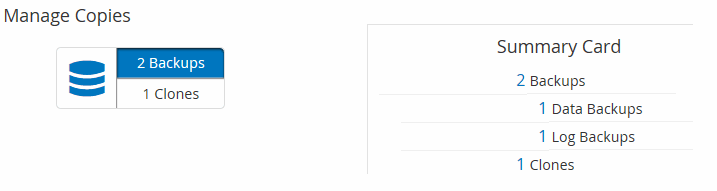在「拓撲」頁面中檢視相關的備份與複本
 建議變更
建議變更


當您準備備備備份或複製資源時、可以檢視一線與二線儲存設備上所有備份與複本的圖形化呈現。在「拓撲」頁面中、您可以看到可供所選資源或資源群組使用的所有備份和複本。您可以檢視這些備份與複製的詳細資料、然後選取這些資料以執行資料保護作業。
關於此工作
您可以在「管理複本」檢視中檢閱下列圖示、以判斷主要或次要儲存設備(鏡射複本或Vault複本)上是否有可用的備份與複本。
-
 顯示主儲存設備上可用的備份與複本數目。
顯示主儲存設備上可用的備份與複本數目。 -
 顯示使用SnapMirror技術在二線儲存設備上鏡射的備份與複本數目。
顯示使用SnapMirror技術在二線儲存設備上鏡射的備份與複本數目。在鏡射保存庫類型磁碟區上、版本彈性鏡像的備份複本會顯示在拓撲檢視中、但拓撲檢視中的鏡射備份計數並不包含版本彈性備份。 -
 顯示使用SnapVault NetApp技術複寫到二線儲存設備的備份與複製數量。
顯示使用SnapVault NetApp技術複寫到二線儲存設備的備份與複製數量。-
顯示的備份數包括從二線儲存設備刪除的備份數。例如、如果您已使用原則建立6個備份、僅保留4個備份、則顯示的備份數為6。
-
如果您已從SnapCenter 還原1.1升級、則次要(鏡射或保存庫)上的複本不會顯示在「拓撲」頁面的「鏡射複本」或「保存庫複本」下。所有使用SnapCenter NetApp 1.1建立的複本、都會顯示在SnapCenter 本機版本下方、以支援NetApp 3.0。
-

|
在鏡射保存庫類型磁碟區上、版本彈性鏡像的備份複本會顯示在拓撲檢視中、但拓撲檢視中的鏡射備份計數並不包含版本彈性備份。 |
步驟
-
在左導覽窗格中、按一下*資源*、然後從清單中選取適當的外掛程式。
-
在「資源」頁面中、從*檢視*下拉式清單中選取資源或資源群組。
-
從資源詳細資料檢視或資源群組詳細資料檢視中選取資源。
如果資源受到保護、則會顯示所選資源的拓撲頁面。
-
檢閱摘要卡、查看一線與二線儲存設備上可用的備份與複本數量摘要。
「摘要卡」區段會顯示備份與複本的總數。僅限Oracle資料庫、Summary Card區段也會顯示記錄備份的總數。
按一下「重新整理」按鈕會開始查詢儲存設備、以顯示準確的計數。
-
在「管理複本」檢視中、按一下主要或次要儲存設備的*備份*或* Clone *、即可查看備份或複製的詳細資料。
備份與複本的詳細資料會以表格格式顯示。
-
從表格中選取備份、然後按一下資料保護圖示以執行還原、複製、重新命名及刪除作業。
您無法重新命名或刪除二線儲存系統上的備份。 如果您使用SnapCenter 的是「還原自訂外掛程式」、則無法重新命名主要儲存系統上的備份。
-
如果您選取Oracle資源或資源群組的備份、也可以執行掛載和卸載作業。
-
如果您已選取Oracle資源或資源群組的記錄備份、則可以執行重新命名、掛載、卸載及刪除作業。
-
如果您使用SnapCenter 適用於Linux的支援還原外掛程式套件、並已使用Oracle Recovery Manager(RMAN)將備份編錄為目錄、則無法重新命名這些已編製的備份。
-
-
如果您要刪除複本、請從表格中選取複本、然後按一下
 刪除複本。
刪除複本。
顯示主儲存設備上的備份與複本的範例